O Excel é uma ferramenta extremamente poderosa e versátil.
No entanto, é comum que pequenos erros no uso diário acabem causando retrabalho, fórmulas incorretas ou até perda de dados importantes.
Sendo assim, conhecer esses erros e aprender a evitá-los é essencial para quem quer trabalhar com mais segurança e eficiência.
A seguir, veja os 10 erros mais comuns no Excel, suas causas e o que fazer para não cair nessas armadilhas.
Vamos lá!
Não Travar Referências nas Fórmulas
Um dos erros mais frequentes é copiar fórmulas sem travar as referências.
Por exemplo, ao usar uma fórmula e copiar para baixo, o Excel muda automaticamente as células. Isso é ótimo em alguns casos, mas pode causar erros em outros.
Como evitar:
Use o símbolo $ para travar a referência.
- $A$1 trava linha e coluna.
- A$1 trava apenas a linha.
- $A1 trava apenas a coluna.
Dica Ninja: pressione F4 após selecionar a célula na fórmula para alternar entre os tipos de travamento.
Inserir Dados Misturados
Misturar números e textos na mesma coluna atrapalha cálculos, filtros e até gráficos.
Por exemplo, colocar 100 em uma célula e cem em outra na mesma coluna faz o Excel interpretar de formas diferentes.
Sendo assim, padronize o tipo de dado em cada coluna. Ou seja, se é valor numérico, mantenha apenas números.
Não Formatar Corretamente as Datas
Datas digitadas de forma incorreta podem virar textos.
Por exemplo, escrever 12.03.25 pode ser interpretado como texto, e as fórmulas aplicadas não funcionarão.
Sendo assim, é importante digitar as datas no formato padrão dd/mm/aaaa e formate as células como Data.
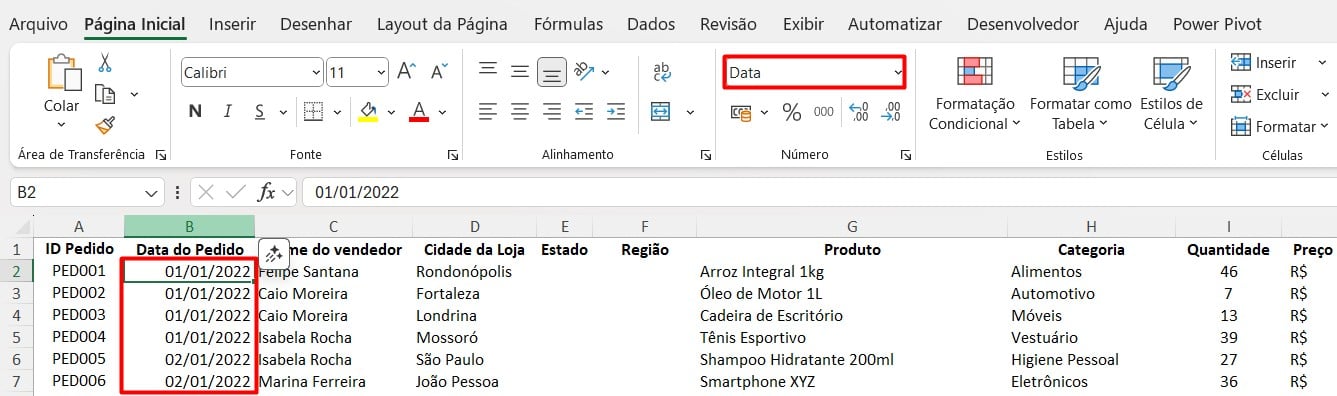
Esquecer de Salvar o Arquivo
Parece básico, mas é um erro clássico.
Pois, uma queda de energia ou travamento do Excel pode apagar todo o trabalho.
Então, ative o salvamento automático e, se possível, trabalhe com arquivos salvos na nuvem One Drive ou SharePoint.

Não Formatar Dados Como Tabelas
Muitos usuários ainda inserem dados em intervalos soltos.
No entanto, transformar seus dados em tabela inteligente torna tudo mais organizado e dinâmico.
Sendo assim, selecione a base de dados e pressione as teclas CTRL + ALT + T.
Depois, marque a opção de Minha tabela tem cabeçalhos.
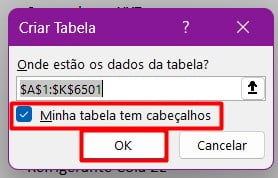
Assim, sua base de dados ficará formatada como tabela e não esqueça de nomeá-la na guia de Design da Tabela:

Assim, você terá vários benefícios como atualização automática, filtros prontos e fórmulas mais fáceis de manter.
Ignorar os Avisos de Erro do Excel
Aquelas bandeirinhas amarelas não estão ali à toa.
Afinal, elas indicam possíveis erros, como fórmulas inconsistentes ou números armazenados como texto.
Sempre que o triângulo amarelo aparecer, clique sobre ele e veja a sugestão do Excel.
Na maioria das vezes, basta confirmar a conversão sugerida.
Não Nomear as Planilhas de Forma Clara
Deixar abas chamadas “Plan1”, “Plan2” e “Plan3” dificulta a navegação.
Sendo assim, use nomes curtos e descritivos, como Vendas_Janeiro ou Relatório_Financeiro.
Observe o exemplo abaixo:

Copiar e Colar Sem Atenção
Copiar dados de uma planilha para outra pode causar erros quando há formatos ou fórmulas diferentes.
Sendo assim, você pode usar a opção de Colar Especial (Ctrl + Alt + V) e escolha a opção adequada:
- Valores: cola apenas o resultado.
- Fórmulas: cola apenas a fórmula.
- Formatos: mantém o visual.
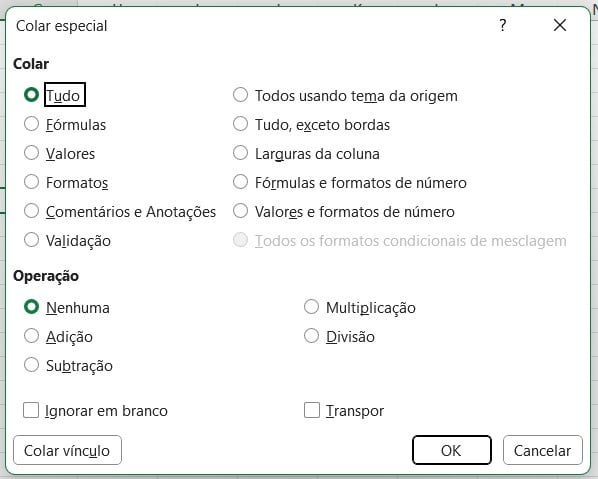
Esquecer de Verificar Referências Quebradas
Quando se move ou apaga arquivos usados em fórmulas vinculadas, o Excel pode mostrar o erro #REF!.
Então, antes de mover planilhas, verifique se há vínculos externos, vá até a opção de Dados e clique em Consultas e Conexões.

Assim, você evita fórmulas quebradas.
Não Revisar as Fórmulas Antes de Enviar
Por fim, um erro simples, mas perigoso: enviar planilhas sem revisar as fórmulas.
Às vezes, um valor errado pode alterar todo o resultado final.
Sendo assim, use o Atalho Ctrl + ` (acento grave) para visualizar todas as fórmulas na planilha e conferir se estão corretas antes de enviar.
Portanto, com as dicas acima, você poderá trabalhar com muito mais segurança e eficiência no Excel, evitando falhas que comprometem seus resultados.
Lembre-se que pequenos cuidados fazem uma grande diferença no dia a dia.
Então, adote essas boas práticas e veja como suas planilhas ficarão mais profissionais, precisas e fáceis de manter.
Curso de Excel Completo: Do Básico ao Avançado.
Quer aprender Excel do Básico ao Avançado, passando por Dashboards? Clique na imagem abaixo e saiba mais sobre este Curso de Excel Completo.
Por fim, deixe seu comentário sobre se gostou deste post tutorial e se você irá usar essas técnicas em suas planilhas de Excel. E você também pode enviar a sua sugestão para os próximos posts. Até breve!














